随着科技的发展,人们对于家庭娱乐体验的要求越来越高。如何将手机、电脑或平板上的内容投射到大屏幕电视上,已经成为许多用户的需求。而机顶盒作为家庭娱乐的重...
2025-05-01 7 电脑常识
现如今,笔记本电脑已经成为人们生活和工作中不可或缺的重要工具。然而,有时我们会遇到一个令人沮丧的问题:笔记本可以搜索到附近的WiFi信号,却无法成功连接。这个问题可能会给我们的日常使用带来困扰。本文将针对这个问题进行深入分析,并提供一些排查和解决该问题的有效方法。
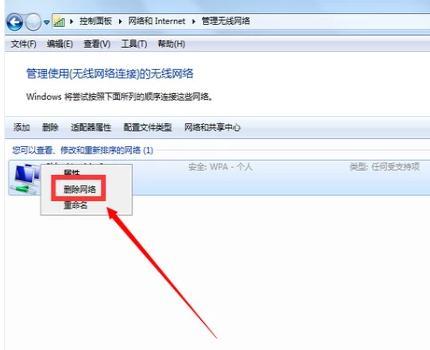
检查WiFi密码的正确性
1.1确保输入的密码准确无误,不要漏写或多写字符。
1.2检查大小写是否正确输入,特别是当密码区分大小写时。
1.3可以尝试将密码复制粘贴到密码输入框,以避免输入错误。
确认WiFi信号强度和稳定性
2.1检查笔记本所处位置与WiFi路由器之间的距离是否过远,尽量靠近路由器。
2.2检查周围是否有大型金属物体、墙壁等阻挡WiFi信号传输。
2.3尝试使用其他设备连接同一WiFi,确认WiFi信号是否正常。
重启路由器和笔记本电脑
3.1关闭并重新打开路由器,等待几分钟以确保其正常运行。
3.2在笔记本上关闭WiFi连接,然后再次打开以重新搜索可用的WiFi信号。
3.3如果仍然无法连接,尝试重启笔记本电脑,并再次搜索并连接WiFi。
检查笔记本的网络适配器驱动程序
4.1打开设备管理器,找到并展开“网络适配器”选项。
4.2右键点击笔记本使用的网络适配器,选择“更新驱动程序”。
4.3如果有可用更新,按照提示进行操作,更新驱动程序。
4.4完成更新后,尝试重新连接WiFi。
检查操作系统和防火墙设置
5.1确保操作系统是最新版本,及时更新系统补丁和驱动程序。
5.2检查防火墙设置,确保没有阻止笔记本与WiFi网络的连接。
5.3可以尝试暂时关闭防火墙或更改其设置来解决连接问题。
清除笔记本的DNS缓存
6.1打开命令提示符窗口,输入“ipconfig/flushdns”并按下回车键。
6.2等待执行完成后,重新连接WiFi尝试是否成功。
检查笔记本电脑的安全软件和代理设置
7.1检查笔记本上的安全软件设置,确保其不会阻止WiFi连接。
7.2检查代理设置,如果启用了代理,请尝试禁用它并重新连接WiFi。
重置网络设置
8.1打开控制面板,找到并进入“网络和共享中心”。
8.2点击“更改适配器设置”链接,找到使用的WiFi适配器。
8.3右键点击该适配器,选择“属性”,然后点击“重置”按钮。
8.4完成重置后,重新连接WiFi进行测试。
更换笔记本的无线网卡
9.1如果以上方法都无效,可能是笔记本的无线网卡出现硬件问题。
9.2可以考虑更换无线网卡或联系专业技术人员进行维修。
其他可能的问题和解决方案
10.1检查笔记本电脑是否存在病毒或恶意软件,及时进行杀毒清理。
10.2尝试使用不同的WiFi网络连接其他设备,确认问题是否仅限于某个特定网络。
当笔记本能搜索到WiFi信号却无法连接时,可能原因有很多。通过排查WiFi密码、信号强度、设备驱动程序、操作系统设置等方面的问题,我们可以尝试找到并解决问题。如果以上方法仍然无效,建议咨询专业技术人员或更换无线网卡来解决该问题。
随着移动互联网的普及,WiFi已成为我们生活中必不可少的一部分。然而,有时我们的笔记本电脑能够搜索到附近的WiFi信号,却无法成功连接。这个问题给我们带来了困扰和不便。为什么笔记本能够搜索到WiFi信号却无法连接呢?本文将从各个方面详细分析这个问题,并给出相应的解决方法。
操作系统故障
如果您的笔记本电脑能够搜索到WiFi信号,但无法连接,首先要考虑的是操作系统是否存在故障。您可以尝试重新启动电脑,或者检查并更新操作系统。
WiFi密码错误
有时候,我们输入的WiFi密码可能存在错误,导致无法成功连接。请确保您输入的密码是正确的,并且区分大小写。
WiFi信号质量差
WiFi信号质量直接影响连接的稳定性。如果您的笔记本电脑距离WiFi路由器过远,或者有障碍物阻挡,可能会导致无法连接。尝试将笔记本电脑靠近路由器,或者消除障碍物,以获得更好的信号质量。
无线网卡驱动问题
无线网卡驱动程序的问题也可能导致笔记本无法连接WiFi。您可以通过更新或重新安装无线网卡驱动程序来解决这个问题。
IP地址冲突
在某些情况下,当多台设备使用相同的IP地址时,会导致网络连接问题。您可以尝试更改笔记本电脑的IP地址,避免与其他设备发生冲突。
MAC地址过滤
WiFi路由器中可能开启了MAC地址过滤功能,限制了设备的连接。您可以在路由器设置中添加笔记本电脑的MAC地址,以允许其连接。
路由器设置问题
有时候,WiFi路由器的设置可能存在问题,导致无法连接。您可以重启路由器并检查其设置是否正确,或者尝试恢复出厂设置。
频段不匹配
某些笔记本电脑只支持2.4GHz频段的WiFi连接,而部分路由器可能只工作在5GHz频段。请确保笔记本电脑和路由器的频段匹配,以保证能够正常连接。
病毒或恶意软件感染
病毒或恶意软件的感染也可能导致笔记本无法连接WiFi。建议您使用杀毒软件对系统进行全面扫描,并清除潜在的威胁。
防火墙设置阻塞
防火墙设置可能会阻止笔记本电脑与WiFi网络的连接。您可以检查防火墙设置,确保允许笔记本电脑与WiFi通信。
DHCP服务器故障
DHCP(动态主机配置协议)服务器的故障可能导致无法获取正确的网络配置信息。您可以尝试重启路由器或联系网络服务提供商解决该问题。
网络驱动问题
笔记本电脑的网络驱动程序可能存在问题,影响到WiFi连接。您可以尝试更新或重新安装网络驱动程序。
网络设置错误
有时候,由于网络设置错误,笔记本无法连接WiFi。您可以检查网络设置,确保选择了正确的连接方式和安全协议。
硬件故障
在极少数情况下,笔记本电脑的无线网卡可能出现硬件故障,导致无法连接WiFi。这时候,需要联系售后服务进行修复或更换。
寻求专业技术支持
如果经过以上各种尝试仍无法解决问题,建议寻求专业技术支持,可能存在更复杂的原因需要专业人士来解决。
笔记本能够搜索到WiFi信号却无法连接的问题,可能由于操作系统故障、WiFi密码错误、WiFi信号质量差、无线网卡驱动问题、IP地址冲突、MAC地址过滤、路由器设置问题、频段不匹配、病毒或恶意软件感染、防火墙设置阻塞、DHCP服务器故障、网络驱动问题、网络设置错误、硬件故障等多种原因导致。对于不同的问题,我们可以采取相应的解决方法来解决。如果遇到复杂问题,建议寻求专业技术支持,以确保问题得到妥善解决。
标签: 电脑常识
版权声明:本文内容由互联网用户自发贡献,该文观点仅代表作者本人。本站仅提供信息存储空间服务,不拥有所有权,不承担相关法律责任。如发现本站有涉嫌抄袭侵权/违法违规的内容, 请发送邮件至 3561739510@qq.com 举报,一经查实,本站将立刻删除。
相关文章

随着科技的发展,人们对于家庭娱乐体验的要求越来越高。如何将手机、电脑或平板上的内容投射到大屏幕电视上,已经成为许多用户的需求。而机顶盒作为家庭娱乐的重...
2025-05-01 7 电脑常识

苹果手机以其卓越的设计和用户友好的操作界面深受用户喜爱。然而,在日常使用中,我们经常需要对来电进行一些个性化的设置,比如设置忙音来电。本文将向您介绍如...
2025-05-01 6 电脑常识

随着科技的发展和健康意识的增强,智能穿戴设备如智能手表在日常生活中的普及率越来越高。对于跑步爱好者来说,一款能够提供跑步检测功能的智能手表,不仅可以记...
2025-05-01 6 电脑常识

在这个数字化的时代,苹果手机凭借其出色的摄影能力,成为许多人记录生活瞬间的首选设备。不过,拍完照片后如何便捷地与亲朋好友分享呢?本文将详细介绍苹果手机...
2025-05-01 6 电脑常识

在现代家居生活中,热水器是保证日常舒适热水需求的重要设备。然而,许多家庭在热水器的选择和安装上会遇到一些问题,尤其是对于那些需要外接安装的情况。本文将...
2025-05-01 7 电脑常识

在智能手机普及的今天,OPPO作为国内知名的手机品牌,其用户群体日益庞大。对于智能手机用户来说,截图是一项非常实用的功能。OPPO手机提供了多种截图方...
2025-05-01 6 电脑常识